Excel函数公式:含金量超高的系统时间记录技巧,你必须掌握
2022-07-01 05:07办公软件
记录系统时间,大家第一时间想到的肯定是Now()函数,其实这个想法没有错,但如果要实现数据编辑的时间保持不变,用Now()函数时远远不够的,需要借助【迭代计算】和If函数共同来完成。
一、Now()函数记录系统时间。
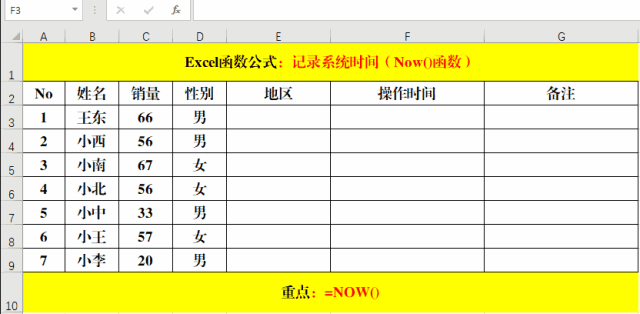
方法:
在目标单元格中输入公式:=NOW()。
解读:
1、Now()函数虽然可以获取当前的系统时间,但和我们的目标相差甚远。如果停留一段时间在去编辑工作簿或打开工作簿,其原来记录的时间自动变成了最新的系统时间。
2、如何让记录的时间保持不变,这就需要用到【迭代计算】和If及Now函数了。
二、【迭代计算】及If和Now函数组合使用实现系统时间的记录。
1、启用【迭代计算】功能。
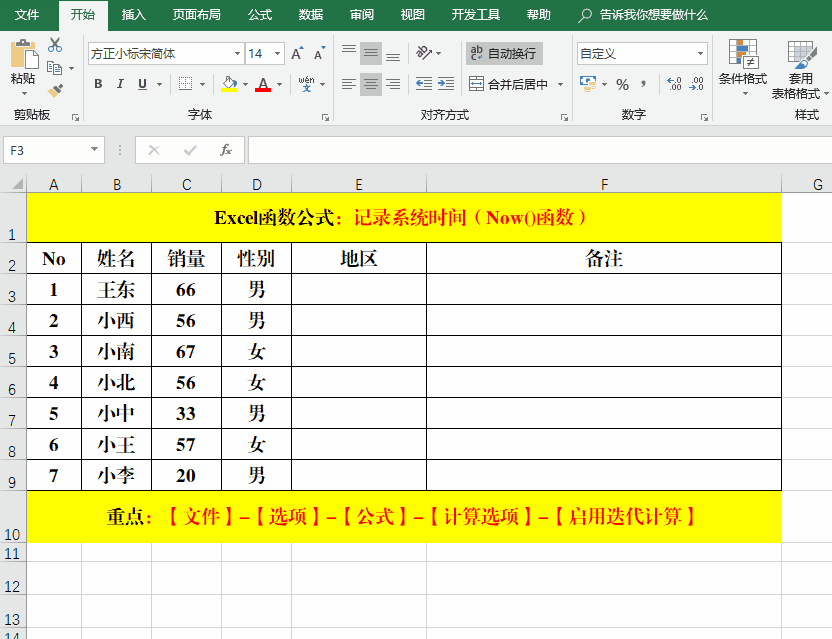
方法:
1、单击工作簿任意单元格。
2、【文件】-【选项】-【公式】-【计算选项】-【启用迭代计算】-【确定】。
2、判断并自动填充时间。
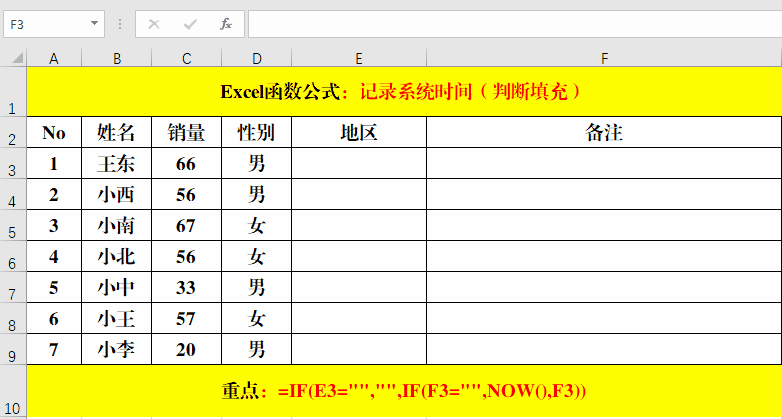
方法:
1、在目标第一单元格中输入公式:=IF(E3="","",IF(F3="",NOW(),F3))。
2、拖动填充柄,填充其他单元格。
3、在目标关键列(示例中为“地区”)输入信息。如果不为空,系统自动记录当前时间。
解读:
利用迭代计算和公式实现的自动记录,并不会随着工作簿的关闭打开或者时间的变化自动变化,更符合我们时间的工作需求。也正好避免了Now()函数的上述缺点。
结束语:
利用迭代计算机If函数来判断完成系统时间的记录,在日常生活中应用的非常广泛,例如打印票据等等,希望对大家的实际工作有所帮助。学习过程中的感想和看法可以在留言区留言讨论哦!
很赞哦! ()




 微信收款码
微信收款码 支付宝收款码
支付宝收款码